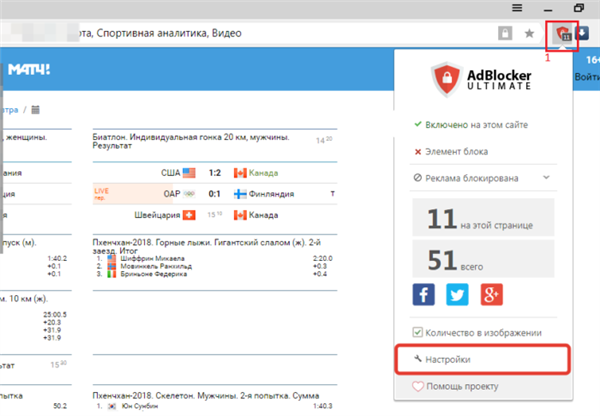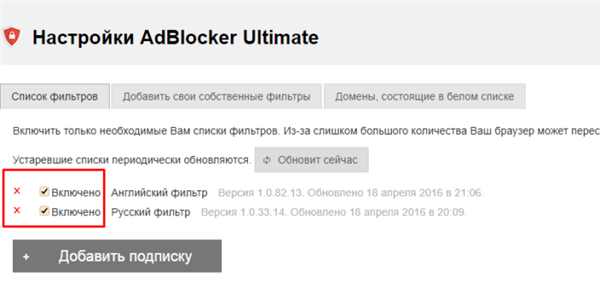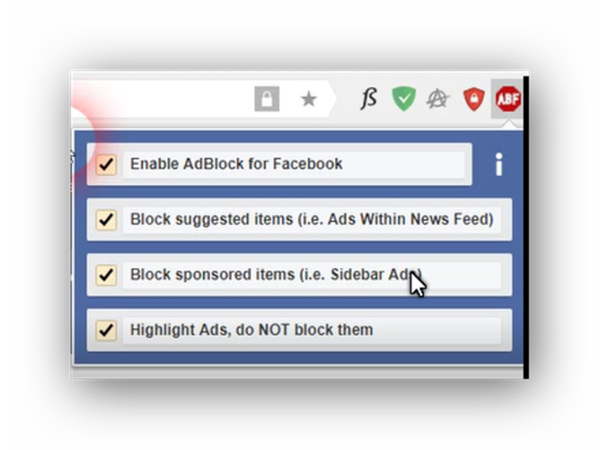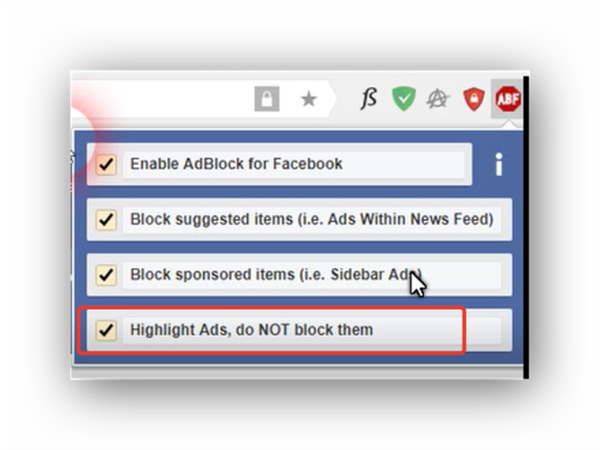Відключення інших доповнень
Слід відзначити, що можуть бути і інші популярні розширення, які блокують рекламу. Їх потрібно відключати за аналогічним принципом. Візьмемо, наприклад, Adbloсker Ultimate. Незважаючи на амбітну назву, у нього набагато менше функцій, ніж у вищеописаного аналога.
Щоб повністю відключити його, слід зробити наступне:
- Натиснути на значок щита з замком у верхньому правовому куті вікна.
- Вибрати меню «Налаштування».

Натискаємо на значок Adbloсker Ultimate в правому верхньому куті браузера, відкриваємо Налаштування
- Зняти позначки з активних фільтрів або видалити фільтри.

Знімаємо мітки з активних фільтрів
На замітку! При бажанні можна зняти блокування реклами тільки на деяких сайтах. Для цього потрібно повторити кроки 1 і 2, натиснути на меню доменів в білому списку, ввести адресу сайту в полі і натиснути додати домен.
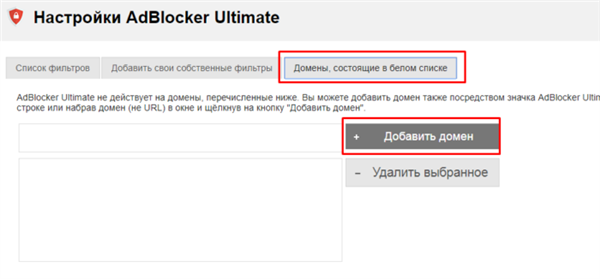
Відкриваємо вкладку «Домени складаються в білому списку», натискаємо кнопку «Додати домен» або «Видалити виділене»
Деякою популярністю користується і розширення Adblock for Facebook. Як неважко здогадатися з назви, воно призначене для фільтрації реклами на сторінках цієї соціальної мережі. Як і інші додатки, воно або просто відключається, або налаштовується.
Для установки потрібно поступити так:
- Клікнути на значок ABF на панелі розширень.
- Зняти позначки «Enable Adblock for Facebook» («Включити розширення»), «Block suggested items» («Блокувати пропоновані об’єкти»), «Блокувати спонсоровані об’єкти» («Block sponsored items»).

Натискаємо на значок ABF, знімаємо позначку з пунктів «Enable Adblock for Facebook», «Block suggested items», «Block sponsored items»
- Для відключення можливості заблокувати рекламне вміст можна використовувати позначку «Highlight ads, do not block them» («Виділяти оголошення, не блокувати їх»).

Для відключення можливості заблокувати рекламне вміст використовуємо позначку «Highlight ads, do not block them»